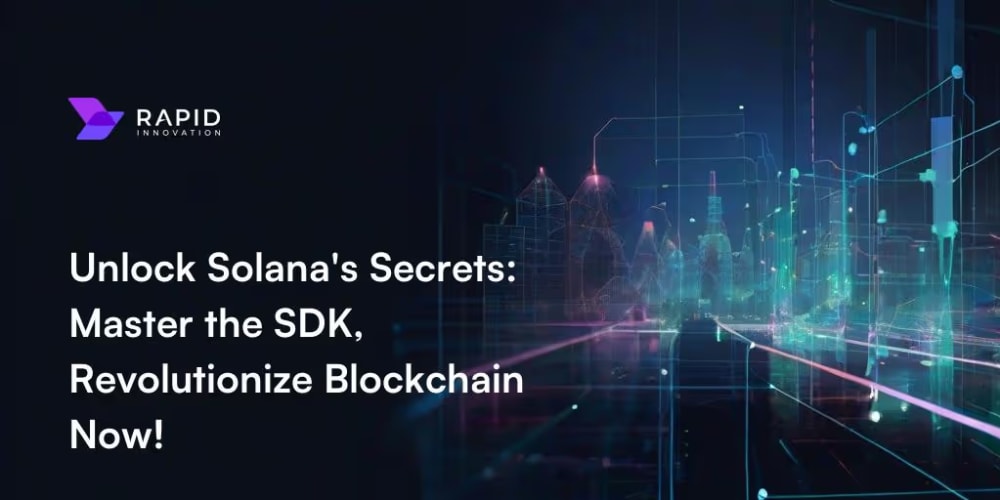Nessa documentação você terá acesso ao processo de instalação e atualização do AWS CLI sendo feito via terminal em uma distribuição Ubuntu 22.04 executada via WSL 2.0 no Windows 11
Sumário:
Instalação do AWS CLI;
Atualização do AWS CLI;
Deleção do AWS CLI;
Instalação do AWS CLI
O processo de instalação do AWS CLI é extremamente simples e a documentação oficial da AWS no entrega os comandos necessários, são eles:
curl "https://awscli.amazonaws.com/awscli-exe-linux-x86_64.zip" -o "awscliv2.zip"
unzip awscliv2.zip
sudo ./aws/install
O comando curl baixa o binário compactado em um zip file;
O comando unzip extrai esse binário do zip no diretório /aws (Se você não tiver o unzip instalado, basta executar o comando: sudo apt install unzip -y;
O comando sudo ./aws/install instala o aws-cli no seu terminal;
Para verificar se a instalação aconteceu corretamente, basta executar o comando:
aws --version
Você verá a versão do CLI instalado como retorno no seu terminal:
Atualização do AWS CLI
Caso o seu aws-cli esteja desatualizado, o processo de atualização também é consideravelmente simples. Abaixo estão os passos:
Execute o comando abaixo para baixar o binário mais recente do AWS CLI e extraia o arquivo:
curl "https://awscli.amazonaws.com/awscli-exe-linux-x86_64.zip" -o "awscliv2.zip"
unzip awscliv2.zip
Após baixar e extrair o arquivo, você verá o seguinte no seu terminal:
Você poderá deletar o arquivo .zip depois de extraído, se desejar. Para deletar, basta executar o comando:
rm awscliv2.zip
Para atualizar finalmente o aws-cli, execute o comando which aws para verificar o local de instalação do aws-cli e usar essa saída no próximo comando que executaremos. Normalmente o resultado é: /usr/local/bin
Se o seu local for diferente você precisa informá-lo no comando de instalação abaixo no parâmetro **bin-dir. *O parâmetro **instal-dir* indica o local de instalação do aws-cli e deve ser deixado dessa forma. O comando final ficaria da seguinte forma:
sudo ./aws/install --bin-dir /usr/local/bin --install-dir /usr/local/aws-cli --update
Após a execução do comando, o aws-cli mais recente será instalado no seu terminal. Para conferir, basta executar o comando:
aws --version
Executando o comando novamente, você verá que a versão mais recente do AWS CLI foi instalada em seu terminal
Antes: Versão 2.15.40
Depois: Versão 2.17.13
Troubleshooting:
Caso após executar e conferir toda a sequência de comandos, o seu aws-cli não for atualizado, você pode remover explicitamente o aws-cli e depois instalá-lo novamente. Para o processo de deleção do AWS CLI no Ubuntu, siga os passos abaixo:
Deleção do AWS CLI do seu terminal
Localize os symlinks abaixo:
which aws
which aws_completer
Você terá uma saída como a mostrada abaixo:
Remova os dois symlinks:
sudo rm /usr/local/bin/aws
sudo rm /usr/local/bin/aws_completer
Encontre o diretório de instalação do aws-cli. Observe que ao executar os comandos abaixo, o diretório de instalação do aws-cli está no mesmo caminho tanto para o aws quanto para o aws_completer: /usr/local/aws-cli/…
ls -l /usr/local/bin/aws
ls -l /usr/local/bin/aws_completer
O resultado é:
Removendo o diretório /usr/local/aws-cli/ você já removerá todos os arquivo e diretórios subsequentes:
sudo rm -rf /usr/local/aws-cli
Opcional: Delete os arquivos de configuração do aws-cli. Os arquivos nesse diretório armazenam as configurações de credenciais usadas no seu terminal
sudo rm -rf ~/.aws/
Execute o comando abaixo para verificar se o aws-cli foi removido com sucesso:
aws --version
Se a saída for que o comando não é reconhecido, o aws-cli foi desinstalado corretamente. Agora é só seguir os passos de instalação para instalá-lo novamente!
Para manusear corretamente a(s) sua(s) conta(s) na AWS, você precisará agora configurar corretamente as suas credenciais programáticas e a melhor forma de fazer isso é através dos perfis de CLI. Para entender mais sobre esse assunto, veja esse meu artigo:
Links uteis:
Verificar versões do AWS CLI V2: https://raw.githubusercontent.com/aws/aws-cli/v2/CHANGELOG.rst
Documentação oficial de install/update do AWS CLI V2: https://docs.aws.amazon.com/cli/latest/userguide/getting-started-install.html
Documentação oficial de deleção do AWS CLI V2: https://docs.aws.amazon.com/cli/latest/userguide/uninstall.html